Lembre -se de que meus aplicativos e preferências estão acinzentados no Windows 11 [FIX]
![Lembre -se de que meus aplicativos e preferências estão acinzentados no Windows 11 [FIX]](https://ilinuxgeek.com/storage/img/images/remember-my-apps-and-preferences-are-greyed-out-in-windows-11-[fix].png)
- 3610
- 958
- Maurice Champlin
Existem novos recursos adicionados pela Microsoft para lembrar os aplicativos e outras preferências dos usuários do Windows enquanto usam seus diferentes dispositivos. Esses recursos são chamados Lembre -se dos meus aplicativos e lembre -se de minhas preferências.
Mas muitos usuários do Windows começaram recentemente a reclamar que podem ver esses recursos no sistema, mas não conseguem usar esse recurso porque lembre -se de meus aplicativos e lembre -se de que minhas opções de preferências estão acinzentadas no sistema Windows 11.
Isso é realmente frustrante porque eles não sabem como resolver esse problema. Neste artigo, descrevemos 2 métodos pelos quais o usuário pode corrigir esse problema e usar esse recurso em seu sistema.
Fix 1 - Use a conta da Microsoft para fazer login
Etapa 1: Abra o Configurações aplicativo em seu sistema pressionando o janelas e EU teclas juntas.
Etapa 2: selecione o Contas opção no menu do lado esquerdo da janela Configurações.
Etapa 3: Na página de contas, clique no Sua informação opção na seção Configurações de contas, como mostrado abaixo.
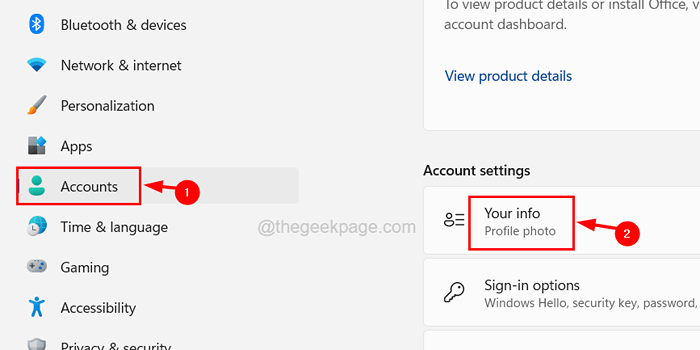
Etapa 4: Aqui você encontrará o Faça login com uma conta da Microsoft link.
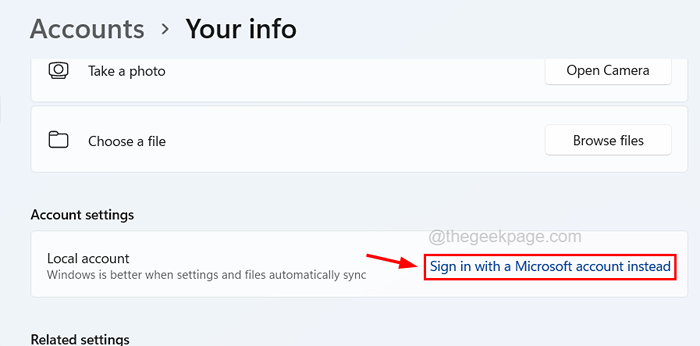
Etapa 5: então você terá que fazer login com suas credenciais da conta da Microsoft.
Corrigir 2 - desvincular a conta OneDrive
Etapa 1: clique no Arrow para cima Para ver a bandeja do sistema na barra de tarefas.
Etapa 2: depois clique no Ícone OneDrive presente na bandeja do sistema.
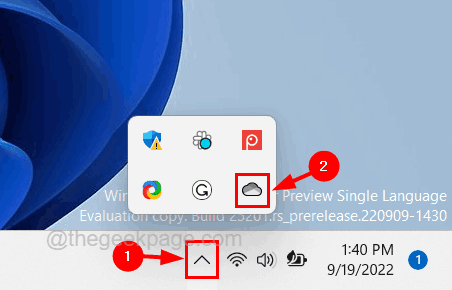
Etapa 3: Escolha o Ajuda e configurações Ícone no canto superior direito da janela pop-up onedrive.
Etapa 4: clique no Configurações opção da lista.
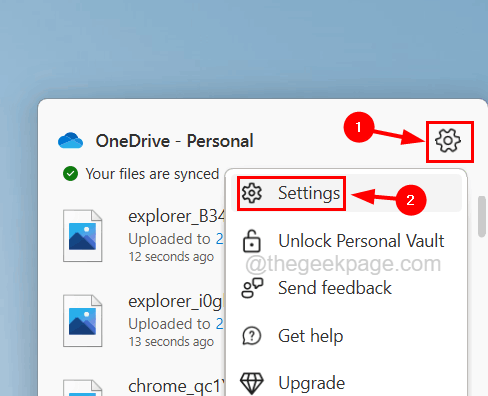
Etapa 5: Na janela Configurações, selecione o Conta guia e clique no Desvincule este PC no OneDrive - seção pessoal no topo, como mostrado abaixo.
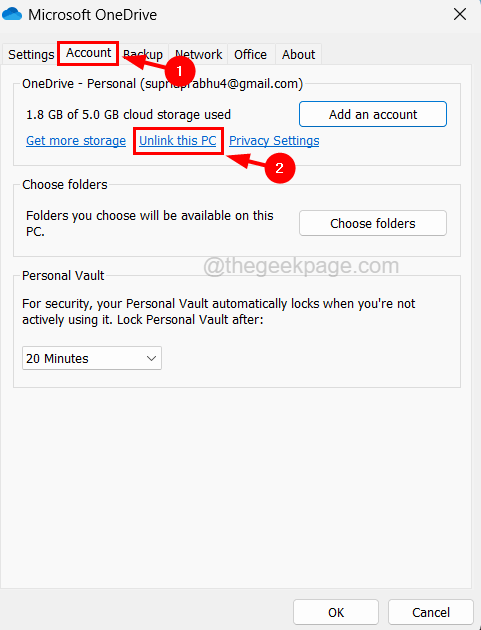
Etapa 6: isso imediatamente desvinculará sua conta da Microsoft do aplicativo OneDrive.
- « Endereço incompatível com o protocolo solicitado (erro 10047) Correção
- Como consertar nenhum som, o dispositivo está sendo usado por outro aplicativo »

